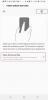iOS 14 on olnud juba mõnda aega ja see on saadaval kõigis iPhone'ides alates iPhone 6S 2020. aastateni iPhone 12 Pro Max. Sellest ajast alates on selle asendanud iOS 15, kuid iOS 14 oli iPhone'i armastajate jaoks turule toomisel tohutu tehing. Miks? iOS 14 tutvustas hunnikut kauaoodatud funktsioone, sealhulgas avaekraani vidinaid, jalgrattasõidujuhiseid, ja – kõige šokeerivam lisa – rakenduste sahtel, et te ei pea oma rakendusi kodus hoidma ekraan.
Sisu
- Miks peaksite alla laadima iOS 14?
- Ühilduvad seadmed
- Varundage enne alustamist
- iOS 14 allalaadimine ja installimine
Soovitatavad videod
Ärge tehke viga, iOS 14 oli 2020. aasta üks suurimaid uusi tarkvaraväljalaseid. Aga jutt on odav. Kuidas sa saad selle päriselt kätte saada? Siit saate teada, kuidas saate iOS 14 oma iPhone'i alla laadida.
Iga seade, mis suudab iOS 14 alla laadida, saab nüüd alla laadida iOS 15. See on õige, iOS 14 pole enam uusim iOS-i värskendus. Kas soovite värskendada uuele kuumusele, milleks on iOS 15? Järgige meie juhendit kuidas alla laadida iOS 15.
Miks peaksite alla laadima iOS 14?

Enne alustamist võite endalt küsida, miks peaksite vaeva nägema iOS 14 allalaadimisega. Lihtsamalt öeldes on iOS 14 üks suuremaid muudatusi iOS-i ajaloos ning see lisab ühilduvatele iPhone'idele ja iPodidele palju uusi (ja kauaoodatud) funktsioone.
Seotud
- Kuidas oma iPhone'is kellegi teise Apple ID-st lahti saada
- Kas teil on iPhone, iPad või Apple Watch? Peate seda kohe värskendama
- Ma tõesti loodan, et see iPhone 15 Pro hinnaleke ei vasta tõele
Loendi ülaosas peab olema an lisamine rakenduste raamatukogu ja avakuva vidinad. Uus rakendusteek annab teile alternatiivse võimaluse, kui te ei soovi iOS-i vaikeseadet salvestada kõik rakendused oma avaekraanile ja saate kasutada raamatukogu, et hoida oma rakendused avaekraanilt eemal ja eemal, kuni seda vajate neid. Mida sa selle uue ruumiga peale hakkad? Täida see loomulikult vidinatega. Pikalt Androidi põhiosaks olnud vidinad on sisuliselt rakenduse väljavõtted, mis ilmuvad teie avakuval ja annavad teile piiratud juurdepääsu selle rakenduse mõnele funktsioonile. Näideteks võivad olla ilm, börsiliikumised ja muusikavidinad, et muusikat kiiresti mängima hakata.
Ka need on vaid jäämäe tipp. Vaadake meie loendit parimad iOS 14 näpunäited ja nipid rohkemate jaoks. Kuid pidage meeles ka seda, et iOS 14-l on ka ajakohased turvapaigad, nii et kui soovite oma telefoni andmeid privaatsena hoida, tasub värskendada uusimale versioonile.
Ühilduvad seadmed

Ainult teatud arv iOS-i seadmeid on võimelised iOS 14-le juurde pääsema. Õnneks jätkas Apple oma pikka traditsiooni seadmete toetamisel nende tavapärasest kasutustähtajast möödas ja iOS 14 oli saadaval enneolematul arvul iPhone'idel. Enne iOS 14 allalaadimise ja installimise alustamist veenduge, et teil oleks üks järgmistest iPhone'idest.
- iPhone 6S, iPhone 6S Plusja iPhone SE (esimene põlvkond)
- iPhone 7 ja iPhone 7 Plus
- iPhone 8 ja iPhone 8 Plus
- iPhone X
- iPhone XR, iPhone XSja iPhone XS Max
- iPhone 11, iPhone 11 Proja iPhone 11 Pro Max
- iPhone SE (2020)
Kui kasutate mõnda uut iPhone 12 sarja, käivitati see iOS 14-ga, seega pole vaja uuendada. Siiski saate siiski järgida viimast sammu, et veenduda, et teie iPhone'is on uusimad versiooniuuendused.
Varundage enne alustamist

Kui teil on käepärast õige iPhone, võite alustada iOS 14 allalaadimist. Stabiilse versioonina on see väiksem risk kui beetaversioonide allalaadimine. Kuid siiski veenduge, et oleksite oma andmed varundanud, juhuks kui juhtub halvim.
Varundamine iCloudi abil
Apple'i enda iCloud on kindlasti kõige lihtsam viis oma iPhone'i varundamiseks. Seda saab teha järgmiselt.
- Ühendage Wi-Fi võrguga.
- Avage rakendus Seaded, valige oma nimi ja puudutage iCloud. Kui kasutate iOS 10.2 või varasemat versiooni, peate puudutamiseks alla kerima iCloud.
- Kerige alla ja puudutage iCloudi varundamine > Varunda kohe. Kui kasutate iOS 10.2 või varasemat versiooni, puudutage lihtsalt valikut Varundamine.
Saate kontrollida, kas varundamine on lõppenud, minnes tagasi aadressile Seaded, lööb iCloud > iCloudi salvestusruum > Salvestusruumi haldamineja koputage loendis oma seadet.
Varundamine MacOS Catalinaga töötavas Macis
Kuigi MacOS 10.15 Catalina võis Apple'i ikoonilise iTunes'i kiboshi panna, saate siiski oma iOS-i seadme varundada uues MacOS-is. Tehke järgmist.
- Ühendage oma iPhone või iPod Touch Maciga ja veenduge, et see oleks ajakohane.
- Seadme pääsukoodi sisestamiseks järgige ekraanil kuvatavaid juhiseid või valige Usalda seda arvutit.
- Ava oma Leidja rakendust ja valige külgribalt oma iPhone.
- Lööge Kindral vahekaarti, seejärel vajuta Tagasi üles kohe käsitsi varundamiseks.
Varundamine Macis või PC-arvutis iTunesiga
Kui teid on õnnistatud vanema Maci või Windowsiga personaalarvutiga, saate siiski kasutada iTunes'i oma iPhone'i või iPod Touchi varundamiseks. Seda saab teha järgmiselt.
- Veenduge, et teie iTunes oleks ajakohane, ja ühendage seade.
- Kui peate sisestama seadme pääsukoodi, järgige ekraanil kuvatavaid juhiseid või valige Usalda seda arvutit.
- Valige iTunesis oma iPhone või iPod Touch.
- Löö Tagasi üles kohe oma andmete salvestamiseks.
iOS 14 allalaadimine ja installimine

Kui olete telefoni varundamise lõpetanud, olete valmis alustama iOS 14 installimist. Õnneks on see ilmselt kõige lihtsam osa. Suunduge Seaded > Kindral > Tarkvara värskendus ja laske süsteemil kontrollida, kas värskendus on saadaval. Kui see on saadaval, puudutage Laadige alla ja installigeja oodake, kuni fail alla laaditakse. Kui seda seal pole, veenduge, et kasutate ühilduvat iPhone'i või oodake veidi kauem – värskendust ei avaldata kõikjal samal ajal, nii et see ei pruugi veel teie piirkonda jõudnud.
Kui värskendus on alla laaditud ja ette valmistatud, peate kinnitama, et soovite värskendada, ja kui telefon on taaskäivitatud, kasutate iOS 14.
Toimetajate soovitused
- Äsja müüdi oksjonil meeletu summa eest iPhone
- See väike vidin annab teile iPhone 14 parima funktsiooni 149 dollari eest
- 16 parimat sõnumsiderakendust Androidi ja iOS-i jaoks 2023. aastal
- Parimad iPhone 14 Pro Maxi ümbrised: 15 parimat, mida saate osta
- iPadOS 17-l on algse iPadi fännidele peidetud üllatus
Uuendage oma elustiiliDigitaalsed suundumused aitavad lugejatel hoida silma peal kiirel tehnikamaailmal kõigi viimaste uudiste, lõbusate tooteülevaadete, sisukate juhtkirjade ja ainulaadsete lühiülevaadetega.